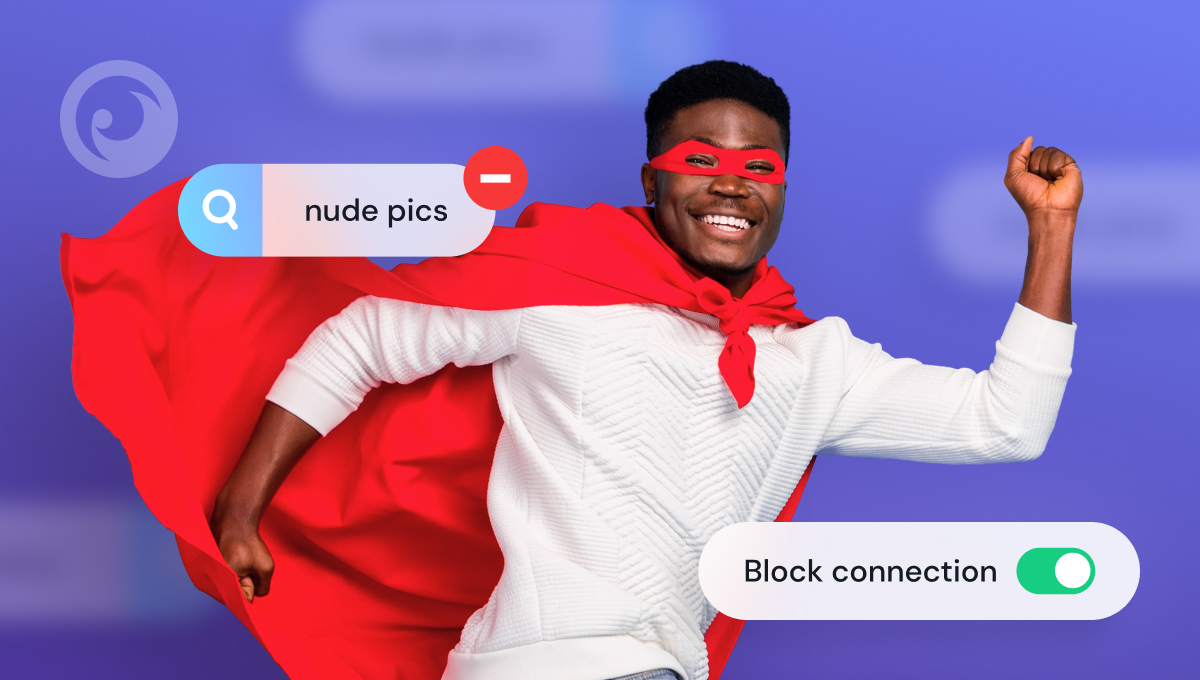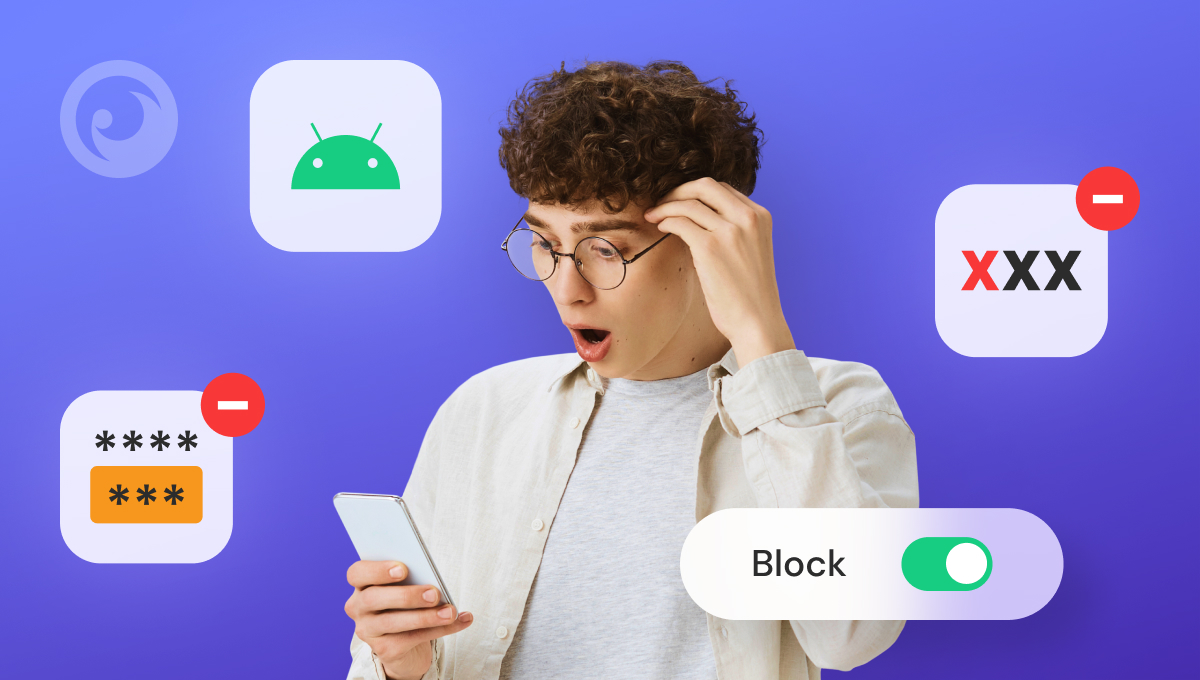
Maakt u zich zorgen over ongepaste inhoud op uw Android-apparaat? Of u nu een ouder bent die uw kind wil beschermen of gewoon een veiligere surfomgeving wilt creëren, het blokkeren van websites voor volwassenen in Google Chrome is essentieel.
Terwijl het internet eindeloze kennis en entertainment biedt, stelt het gebruikers ook bloot aan expliciete content die mogelijk niet voor iedereen geschikt is. Gelukkig biedt Android verschillende manieren om de toegang tot ongepaste sites te beperken, van ingebouwde instellingen tot apps van derden.
In deze gids zullen we het volgende onderzoeken: de meest effectieve methoden om inhoud voor volwassenen op Chrome te blokkeren, wat zorgt voor een veiligere en meer gecontroleerde surfervaring.
Inhoudsopgave
Top 6 Methoden Om Volwassen Inhoud Op Android Te Blokkeren
Hier geven we je vijf methoden die je kunt gebruiken om websites voor volwassenen te blokkeren.
#1-methode: profiteer van de superkracht van Eyezy
Neem controle over internettoegang en blokkeer ongepaste websites met de functie "Verbindingsblokkering". Met deze krachtige tool kun je eenvoudig de toegang tot websites, app-gebruik en schermtijd controleren en beperken. Open de functie direct vanuit je Dashboard en blokkeer eenvoudig ongewenste websites.
Weet je niet alle website-adressen? Geen probleem! Gebruik de Keylogger voor Android om op de hoogte te blijven van pogingen om toegang te krijgen tot inhoud voor volwassenen. Gebruik deze tools om jezelf en je dierbaren veilig online te houden.
Als je aan de slag wilt met EyezyVolg deze 3 eenvoudige stappen:
Stap 1: Kies uw lidmaatschapsplan
Wij bieden plannen die aan elke behoefte voldoen. Meld je aan en selecteer het plan die het beste bij uw gezin past.
Stap 2: Eyezy installeren
Ons gebruiksvriendelijke installatieprogramma leidt je door het installatieproces. En als je hulp nodig hebt, staat ons supportteam 24 uur per dag voor je klaar.
Stap 3: Begin met ontdekken
Log in op je Eyezy Dashboard en ontdek waardevolle inzichten over de mensen waar je het meest om geeft. Verkrijg de feiten die je nodig hebt om ongepaste inhoud op Android te blokkeren.
#2-methode: de veilige zoekfunctie van Google gebruiken
Als je je zorgen maakt over de blootstelling van je kind aan ongepaste inhoud op zijn Android-apparaat, is het inschakelen van de veilige zoekfunctie van Google een eenvoudige en effectieve aanpak.
Hoewel het niet waterdicht is, is het een betrouwbare manier om ervoor te zorgen dat je kind niet per ongeluk toegang krijgt tot ongepaste inhoud tijdens het surfen op internet met de Google Chrome-app.
Google SafeSearch helpt expliciete content rechtstreeks uit zoekresultaten te filteren. Om dit in te schakelen:
- Open de Google-app of bezoek Google.nl in Chrome.
- Tik op het profielpictogram en ga naar Instellingen > Veilig zoeken.
- Schakel Expliciete resultatenfilter naar Op.
Deze functie blokkeert ongepaste websites in zoekresultaten, waardoor browsen veiliger wordt. Het blokkeert echter geen directe websitetoegang, dus extra controles kunnen nodig zijn voor volledige bescherming.
#3 Methode: Google Play-beperkingen toevoegen
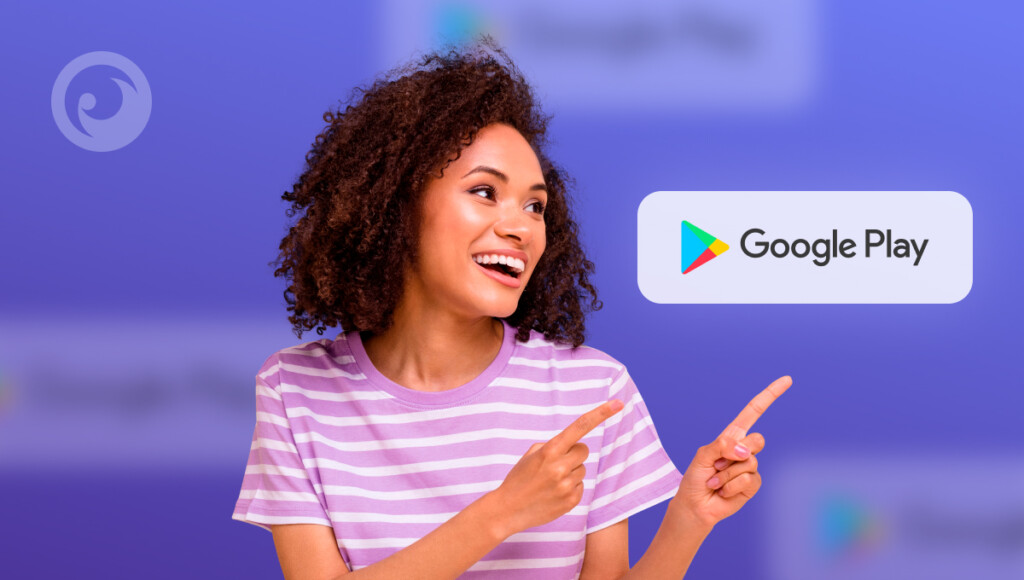
Eén manier om ongepaste websites te blokkeren op Android is door Google Play-beperkingen te gebruiken op de apparaten van je kinderen. Volg gewoon deze eenvoudige stappen om te voorkomen dat je kind toegang krijgt tot ongepaste apps, games en andere webbronnen.
- Klik op het pictogram Google Play Store op de app-lijst van het apparaat van je kind.
- Open Instellingen' door op het menuteken in de linkerbovenhoek van het startscherm van de Play Store te tikken en 'Instellingen' te kiezen in het venster dat wordt geopend.
- Kies Ouderlijk toezicht' in het scherm 'Instellingen'.
- Zet aan ouderlijk toezicht en maak een PIN aan. Houd deze PIN-code privé voor uw kind, zodat u de instellingen van het ouderlijk toezicht kunt wijzigen.
- Stel in de beperkingen op basis van leeftijdsclassificaties voor elke inhoudscategorie.
Door Google Play-beperkingen in te schakelen, kunt u erop vertrouwen dat uw kind beschermd is terwijl het zijn apparaat gebruikt.
#4-methode: Chrome-site-instellingen wijzigen
Google Chrome staat gebruikers toe om websitetoegang handmatig te beperken. Om websites te blokkeren:
- Open Chroom en ga naar Instellingen > Site-instellingen.
- Tik op Inhoudelijke beperkingen en blokkeren Pop-ups en omleidingen.
- Gebruik een extensie zoals BlokSite (vereist een extra app) om handmatig specifieke URL's te blokkeren.
Hoewel de ingebouwde opties van Chrome beperkt zijn, kunt u de online veiligheid verbeteren door site-instellingen te combineren met andere methoden.
#5 Methode: OpenDNS krijgen
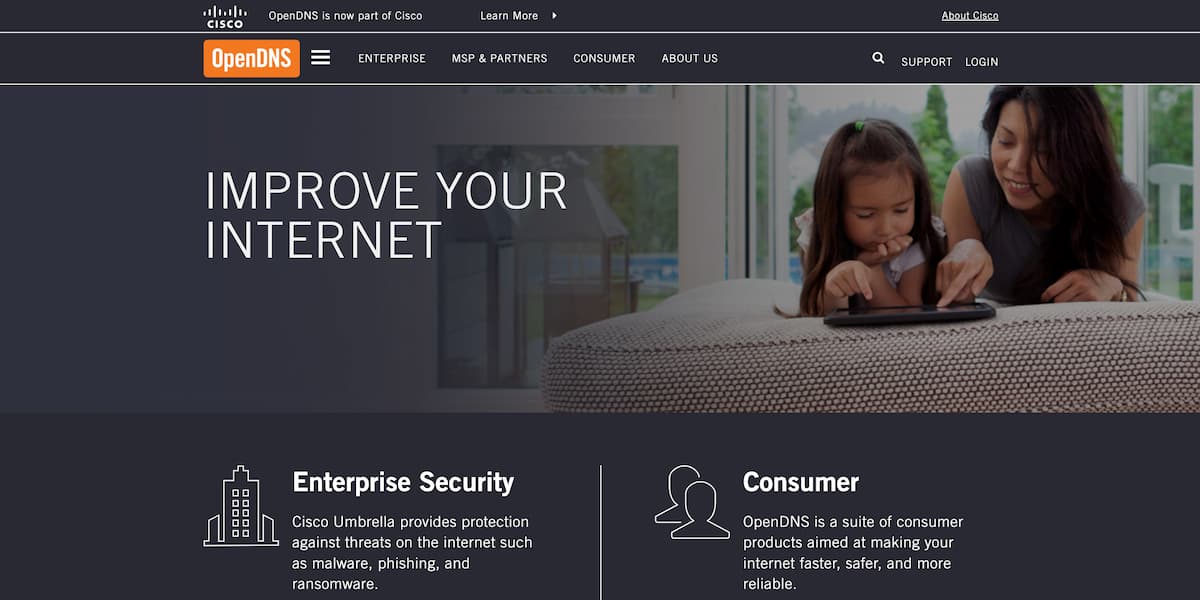
OpenDNS is een service die websites voor volwassenen kan blokkeren op de telefoon. Zeg maar dag tegen pornografische sites, gewelddadige inhoud, verontrustende beelden en haatpropaganda.
Om OpenDNS te gaan gebruiken, downloadt u OpenDNS Updater, DNS Switch, DNS Changer of een andere app uit de Google Play Store. U kunt ook handmatig uw DNS IP-adres wijzigen in de instellingen van uw apparaat.
Als je ervoor kiest om een app te gebruiken, volg dan deze eenvoudige stappen:
- Downloaden en installeer de app van je voorkeur uit de Google Play Store.
- Lancering de app en selecteer OpenDNS uit de lijst met DNS-opties.
- Ik wil volgen de aanwijzingen om de DNS-server van uw ISP te vervangen door de betrouwbare OpenDNS-server.
Als je je DNS-adres liever handmatig wijzigt, lees je hier hoe:
- Ga naar Instellingen en open Wi-Fi.
- Open Geavanceerde instellingen en verander DHCP in Statisch.
- Voer in de velden IP-, DNS1- en DNS2-adres IPAddress in: 192.168.1.105. DNS 1: 208.67.222.123. DNS 2: 208.67.220.123
Merk op dat deze methode alleen werkt als je kind niet bekend is met VPN's en alleen geldt voor het specifieke Wi-Fi-netwerk waarvoor je OpenDNS hebt gebruikt. Overschakelen naar mobiele data of een ander Wi-Fi-netwerk vereist herconfiguratie.
#6-methode: Ouderlijk toezicht van Family Link inschakelen
van Google Familieband stelt ouders in staat om de surfgewoonten van hun kind te beheren. Om dit in te stellen:
- Downloaden Google Familielink uit de Play Store.
- Koppel het account van het kind en ga naar Instellingen beheren > Google Chrome.
- Kies Probeer expliciete sites te blokkeren of Alleen goedgekeurde sites toestaan.
Met Family Link hebt u meer controle over de inhoud die kinderen kunnen bekijken en kunnen ouders specifieke websites in Chrome blokkeren.
Onthulling van de betoverende allure van Eyezy: waarom het de rijzende ster is
Terwijl het vermijden van inhoud voor volwassenen kan worden bereikt door middel van verschillende apps om ongepaste websites te blokkeren, bestaat er een opmerkelijk juweeltje in het digitale rijk dat verwachtingen overstijgt: Eyezy.
Je kunt niet alleen websites blokkeren, maar ook met functies zoals Magic Alerts, Sociale SpotlightMet Eyezy, Plans Breaker en Files Finder kun je hun online activiteiten als nooit tevoren controleren.
Met slechts een paar klikken kun je meldingen ontvangen wanneer ze aankomen of vertrekken van bepaalde locaties, hun privéteksten en e-mails bekijken, toegang krijgen tot hun agenda voor sociale media en zelfs alle foto's en video's op hun telefoon bekijken.
Maar dat is nog niet alles. Eyezy bevat ook een keylogger en schermrecorder, waarmee je elke toetsaanslag en elk snapshot van je telefoon kunt vastleggen terwijl ze hem gebruiken.
Klaar om de kracht van Eyezy zelf te ervaren? Probeer nu de demo en zie wat deze app onderscheidt van de rest.